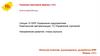Similar presentations:
1С:Управление торговлей 11
1.
« 1С:Управление торговлей 11»Презентация студента
группы Т Э С -2 2 - Олега Кивокурцева
2.
Пример организацийВ группу компаний «Арнеб Плюс» входят следующие организации:
● ООО «АП Ордер» (юр. лицо, на которое оформляются закупки)
● «АП Филиал» – подразделение ООО «АП Трейд», выделенное
на отдельный баланс
● ООО «АП Трейд» (юр. лицо, на которое оформляются продажи)
Все они применяют общую систему налогообложения,
плательщиками ЕНВД не являются, оценка стоимости товаров
производится по средней за месяц. Необходимо занести в 1С
сведения об этих организациях.
3.
Регистрация организацииПрограмма позволяет регистрировать в базе организации трех видов:
юридическое лицо, индивидуальный предприниматель, обособленное
подразделение.
В демонстрационной базе уже есть несколько организаций. Для ввода
сведений о новом юр. лице нажмем «Создать – Юридическое лицо».
В открывшейся форме на вкладке «Общая информация» вид организации
указан автоматически – юридическое лицо. Необходимо занести
наименование. Удобнее всего ввести сокращенное наименование в
общепринятом формате (ООО, ЗАО и т. п.), после чего программа автоматически
расшифрует его и заполнит полное и рабочее наименование.
4.
Регистрация организацииВ нашем примере сокращенное наименование
организации – ООО «АП Ордер».
Здесь же можно ввести префикс, состоящий из
одной или двух букв. Это необязательный
реквизит, который служит для нумерации
документов. Если префикс указан, то номера
всех документов данной организации будут
начинаться с букв префикса.
На этой же вкладке необходимо занести
учетные коды: ИНН, КПП, ОКВЭД, ОКПО, ОГРН.
По ссылке «Изменить» возможно указать
налоговый орган, в котором зарегистрирована
организация.
5.
Создание учетной политикиВ справочнике организаций на вкладке «Учетная политика» необходимо указать
учетную политику. Сведения о ней хранятся в специальном справочнике «Учетные
политики организаций». Доступен как выбор из этого справочника, так и создание
новой учетной политики по ссылке «Создать новую».
В обоих случаях следует также выбрать месяц, с которого применяется данная
учетная политика.
6.
Создание учетной политикиСоздадим новую учетную политику. В открывшемся окне введем наименование (произвольное). Здесь
же доступен выбор системы налогообложения: общая или упрощенная. По умолчанию указана общая,
для нашего примера оставляем ее.
Если организация является плательщиком ЕНВД, необходимо поставить соответствующий флаг на
вкладке «Налоговый учет» (она открыта по умолчанию). Для нашего примера флаг не ставим:
7.
Конфигурация8.
КонфигурацияВ левой части интерфейса «1С:УТ» находится панель
разделов, которая включает функциональные блоки: CRM
и маркетинг, Продажи, Закупки, Склад и доставка,
Казначейство, Финансы, Администрирование.
В каждом разделе имеется своя панель навигации и
панель действий. В центральной части главного окна
программы отображается содержимое текущего режима
работы.
9.
Вкладка « Н Д С » в форме учетной политикиВкладка «НДС» предназначена для
отражения особенностей учета НДС,
таких как: освобождение от уплаты НДС,
применение учета НДС по фактическому
использованию, применение правила 5%
при распределении НДС по видам
деятельности. В нашем примере не
указываем их.
Ниже следует выбрать вариант учета
НДС, выделенного из стоимости товаров,
на случай изменения деятельности на
необлагаемую. (Если выбрать «Включить
в стоимость», дополнительные реквизиты
заполнять не нужно. Для других
вариантов потребуется указать статью и
аналитику расходов).
10.
Вкладка «Запасы» в форме учетной политикиНа вкладке «Запасы» необходимо выбрать,
какой метод оценки стоимости товаров будет
применяться: средняя за месяц, ФИФО
(взвешенная оценка) или ФИФО (скользящая
оценка). Для нашего примера указываем
первый вариант.
Запишем и закроем учетную политику. После
этого она появится в соответствующем поле в
форме организации. Затем запишем и закроем
организацию.
Аналогично занесем сведения о другом
юридическом лице – ООО «АП Трейд», с той же
учетной политикой.
11.
Вкладка «Продажи»Раздел состоит из нескольких групп настроек:
12.
Вкладка «Продажи»Открываем настройки оптовых продаж, включаем использование
соглашений с клиентами:
13.
Вкладка «Продажи»Для того, чтобы была возможность вести расчеты с клиентами по
договорам, включим их использование:
14.
Вкладка «Продажи»Для ограничения установки ручных скидок в документах по
конкретным пользователям можно перейти по соответствующей
гиперссылке:
15.
Вкладка «Продажи»Установим использование заказов клиентов и заказов на возврат
товаров:
16.
Вкладка «Продажи»Установим признак использования заказов клиентов:, при этом
из списка выберем наиболее детальное значение:
17.
Вкладка «Продажи»Для планирования оплат от покупателей включим произвольное
количество этапов оплаты:
18.
Создание заказа поставщику в УТ 11Создадим новый документ
19.
Создание заказа поставщику в УТ 11Документ во многом похож
на документ поступления
товаров. На первой
закладке выбираем
организацию, поставщика
(контрагент, соглашение и
договор подтянутся
автоматически), склад и
хоз. операцию.
20.
Создание заказа поставщику в УТ 11Помимо операции закупка у
поставщика возможно 2
варианта:
закупка по импорту,
прием на комиссию.
На второй закладке
заполняем сведения о
товарах (удобнее
пользоваться подбором):
21.
Создание заказа поставщику в УТ 11В форме подбора выбираем нужные товары и нажимаем Перенести в
документ:
22.
Создание заказа поставщику в УТ 11Укажем цены вручную:
23.
Создание заказа поставщику в УТ 11На последней закладке указывается сопутствующая информация:
24.
Создание заказа поставщику в УТ 11Данный функционал помогает детально отслеживать состояние заказов в
разные моменты времени. При этом создать документ поступления можно
только по заказу со статусом Подтвержден. Рядом также видим поле Приоритет
- это поле предназначено для визуальной сортировки заказов в списке (по
произвольным признаками можем устанавливать одним заказам низкий
приоритет, а другим высокий).
Из документа можем распечатать форму заказа:
25.
Форма заказа26.
Управление о т н о ш е н и я м и склиентами
В к он ф и г у р а ц и ю включена
полноценная C R M - с и с т е м а ,
п оз вол яю щ а я вести
к ом п л е к с ную работу с
к л и е н т а м и : от внесения
контакта до анализа продаж.
CR M в п р ог р а м м е и м е е т
ш и р о к и й набор воз м ож н ос т е й
для сбора детальных д а н н ы х по
к а ж д о м у клиенту.
27.
Управление о т н о ш е н и я м и склиентами
В управлении торговлей «1С» можно:
1.
2.
3.
4.
5.
6.
7.
8.
Отслеживать каждое обращение клиента;
Сохранять всю информацию по контрагентам и историю работы с ними;
Управлять продажами и сделками;
Планировать будущие сделки и анализировать незавершенные продажи;
Оперативно обрабатывать претензии клиентов;
Формировать отчет «Воронка продаж»;
Контролировать работу менеджеров по продажам;
Оценивать эффективность маркетинговых и рекламных акций.
28.
Управление продажамиСистема автоматизирует всю
цепочку продаж в оптовой и
розничной торговле: от создания
коммерческого предложения до
выставления счета и
оформления возврата. В
решении разработаны
различные схемы продаж: со
склада, под заказ, в кредит, по
предоплате и т.д.
29.
Управление продажамиПрограмма позволяет выставить счета, оформить скидки, резервировать
товар, проконтролировать отгрузку и оплату. Таким образом, полностью
автоматизируется процесс сопровождения каждого заказа.
Помимо этого, учет широкого ассортимента товаров, который зачастую
исчисляется десятками тысяч позиций, должен быть организован детально.
30.
НоменклатураДаже небольшой магазин может
насчитывать несколько тысяч
наименований в ассортименте. А если
взять, к примеру, мультибрендовый
бутик одежды, то типовая номенклатура
расширится такими характеристиками
товара: размер, цвет, коллекция, бренд,
материал и т.п.
«1С:УТ» позволяет создавать
номенклатуру в соответствии со всеми
характеристиками изделия.
31.
Управление закупкамиПравильно налаженная работа с поставщиками
гарантирует, что на складе компании всегда
будут в наличие самые популярные товары.
Благодаря этому поддерживается
максимальный уровень продаж.
Программа имеет широкие возможности для
оперативного планирования и управления
закупками: выбор поставщиков, мониторинг
цен, оформление заказов и контроль их
исполнения, составление графиков поставок и
платежей.
32.
Склад и доставкаНастройка автоматического перераспределения
складских запасов определяет, допускается ли
перераспределять «мягкие резервы» на складе,
выданные ранее менее приоритетным заказам. В
случае оформления заказов более высоких
приоритетов перераспределение запасов
произойдет автоматически.
Производительность решения при записи данных о
доступных остатках и потребностях. Для перехода на
производительный режим есть функция
«Производительный режим записи информации о
доступности товаров и работ».
33.
Управление запасом и складомДля торговой компании важно, чтобы
сотрудники имели постоянный доступ к
актуальным остаткам товаров на складе
и могли удаленно вести операции с
ними.
В программе обеспечивается полный
контроль товарных запасов.
Поддерживается детальный
оперативный учет товаров на складах. В
системе фиксируются все складские
операции: поступление и перемещение
товаров, продажа, инвентаризация.
34.
Управление запасом и складомВ функции «управление запасом и складом» предусмотрены возможности для
оптимизации работы склада: разделение областей хранения по группам товаров,
учет на уровне складских ячеек, выбор стратегии размещения товаров и другие.
С помощью 1С можно контролировать использование финансовых средств,
анализировать данные учета товаров, взаиморасчетов с клиентами и поставщиками
и другие разделы. В системе также отображается информация о нарушении
баланса, что позволяет вовремя выявить возможные ошибки в учете.
35.
Состояние обеспечения заказов«Состояние обеспечения заказа» позволяет
получить информацию о том, какое
количество товара уже обеспечено и к какой
дате, какое количество требуется
обеспечить, каким заказом на поступление
обеспечен заказ на отгрузку, какое
количество в резерве.
Система может выполнять распределение
запасов при включении соответствующей
настройки. Все заказы, которые необходимо
обеспечить, упорядочиваются согласно
приоритету, по дате (при равном приоритете).
36.
ЦенообразованиеСистема позволяет учитывать цены товаров в
разрезе характеристик, серий и упаковок
товара. Разрезом ценообразования может
быть не только характеристика и серия в
целом, но и отдельный реквизит.
Система также позволяет назначить единую
цену для всех характеристик. Настройка
ценообразования выполняется для каждого
вида номенклатуры.
37.
Договор продажиВ системе доступны смешанные варианты детализации
расчетов – Аванс по заказам, долг по накладным и Аванс
по договорам, долг по накладным.
Детализация расчетов позволяет автоматически
распределять авансы с заказов по накладным
(договорам) в соответствии с процентом отгрузки.
Объектом расчетов является и заказ (договор), и
накладная. При переносе аванса расчетные документы
подбираются автоматически по методу ФИФО и
переносятся на объект расчетов – накладную.
38.
Договор продажиДля организаций, имеющих филиалы, реализована
возможность ведения учета по централизованным
договорам. Выбор договора, зарегистрированного в
головной организации, для оплаты, выставления счета
или заказа в филиале зависит от настройки
«централизованный договор» в карточке договора с
контрагентом. В самом договоре предусмотрена
гиперссылка, позволяющая указать список филиалов,
которым будет доступен данный договор.
39.
Корректировка финансовых документовАннулирование производится с помощью создания
специализированного документа Сторно. При
проведении документа производится сторно всех
движений документа-основания.
Исправление возможно только для документа того же
типа, который вводится на основании. В системе
доступен ввод цепочки исправлений: для
исправительного документа пользователь может
создать еще исправительный документ. При
проведении формируются сторно движений
документа-основания и создаются новые движения по
исправительному документу.
40.
Корректировка фи на нсовыхдокументов
Необходимо учитывать, что при проведении исправительных документов
производятся штатные контроли, предусмотренные для документовоснований (например, контроль остатков). В печатных формах информация
отображается по исправительным документам.
41.
Учет оригиналов первичных документовДля учета состояния оригиналов (или печатных
форм) первичных документов предусмотрено
рабочее место Журнал учета оригиналов
первичных документов. В рабочем месте можно
просмотреть все документы, зарегистрированные
в системе, по которым получены и не получены
подписанные оригиналы документов, документы,
которые еще не отслежены, а также
устанавливать различные отборы и изменять
состояние оригинала (или печатной формы)
первичного документа.
42.
М о н и т о р и н г и анализ показателейдеятельности к о м п а н и и
В программе создана система целевых
показателей. Это позволяет сформировать
конкретные цели для отдельных сотрудников
или подразделений.
Использование «1С:УТ» позволяет:
1.
2.
3.
4.
Анализировать эффективность работы
организации;
Вовремя выявлять проблемные участки;
Контролировать выполнение целей и
задач;
Принимать взвешенные управленческие
решения на основании точных данных.
43.
М о н и т о р и н г и анализ показателейдеятельности к о м п а н и и
Применение монитора целевых показателей очень практично
для руководителя. Инструмент позволяет получать
разнообразную информацию о деятельности подразделений и
выявлять их слабые места.
44.
Обмен с са й та м иПрикладное решение обеспечивает возможность
обмена данными между приложениями и
сайтами, где выгружается номенклатура и
осуществляется обмен заказами от клиентов.
Работа с сайтами включает настройку и
проведение обмена.
Для работы с предложенной опцией необходимо
установить флажок «Использовать обмен с
сайтом» в разделе НСИ и администрирование –
Настройка интеграции – Обмен с сайтом.
45.
Обмен с са й та м иЧтобы указать новый узел обмена,
нужно воспользоваться командой
списка «Создать» в Настройках
обмена с сайтами и заполнить
необходимые поля.
46.
Обмен с са й та м иВ приложении есть 3 варианта обмена данными:
1. Если требуется выгружать только товары, установите флажок
Выгрузка товаров;
2. Если необходимо выгружать только заказы, отметьте флажок
Обмен заказов;
3. Когда же надо получать выгрузку и товаров, и заказов, кликните
оба флажка.



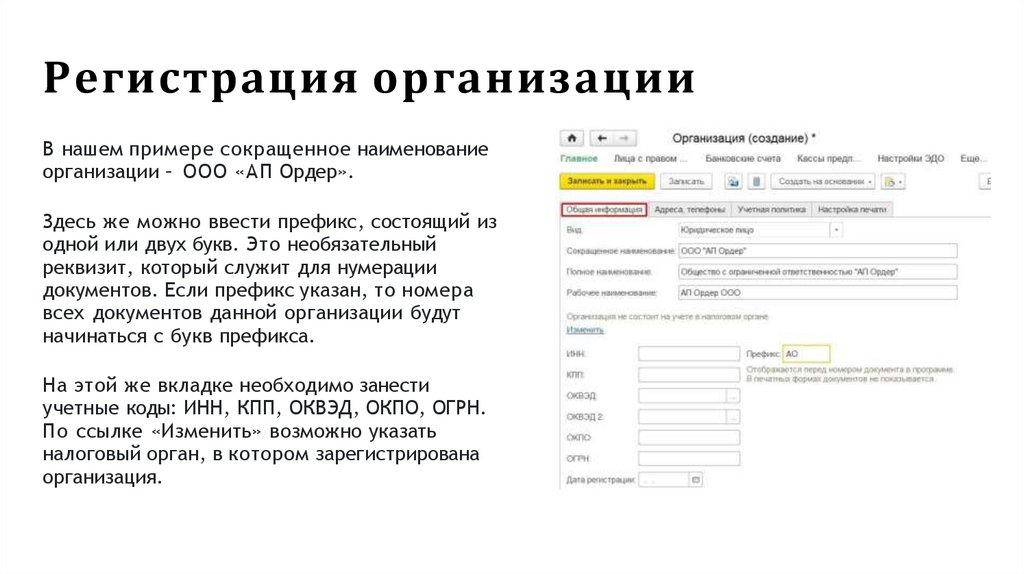
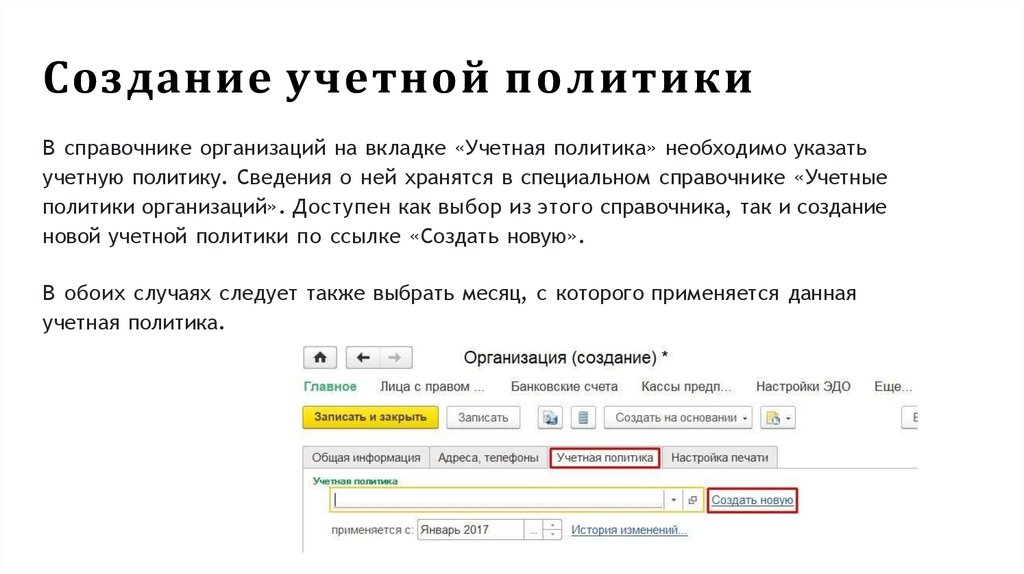
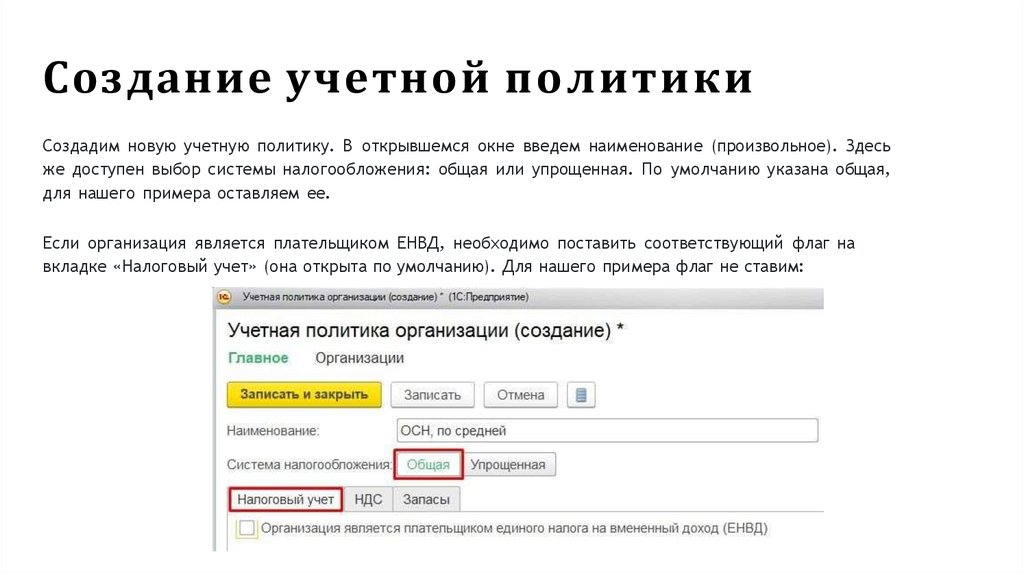
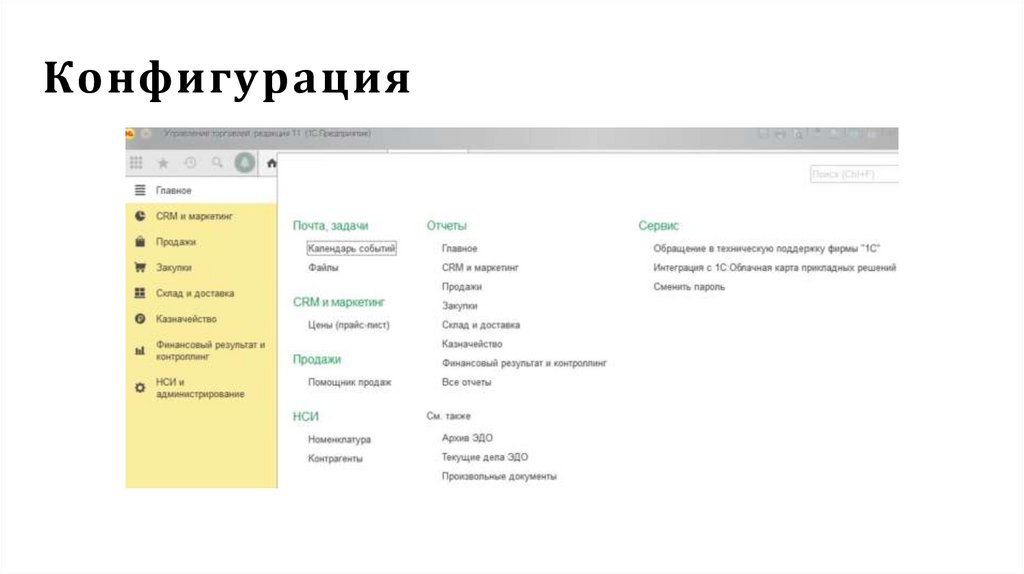

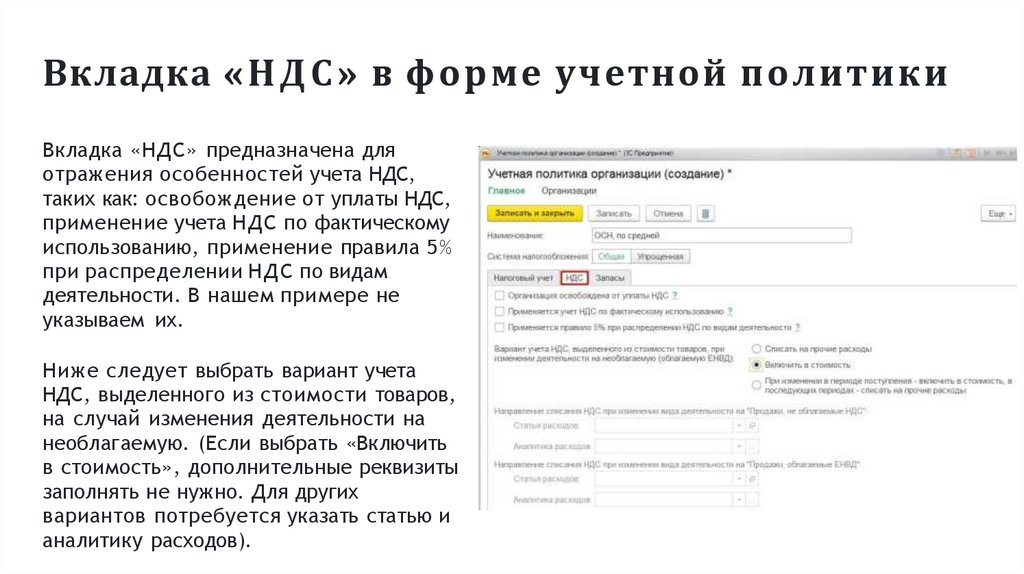
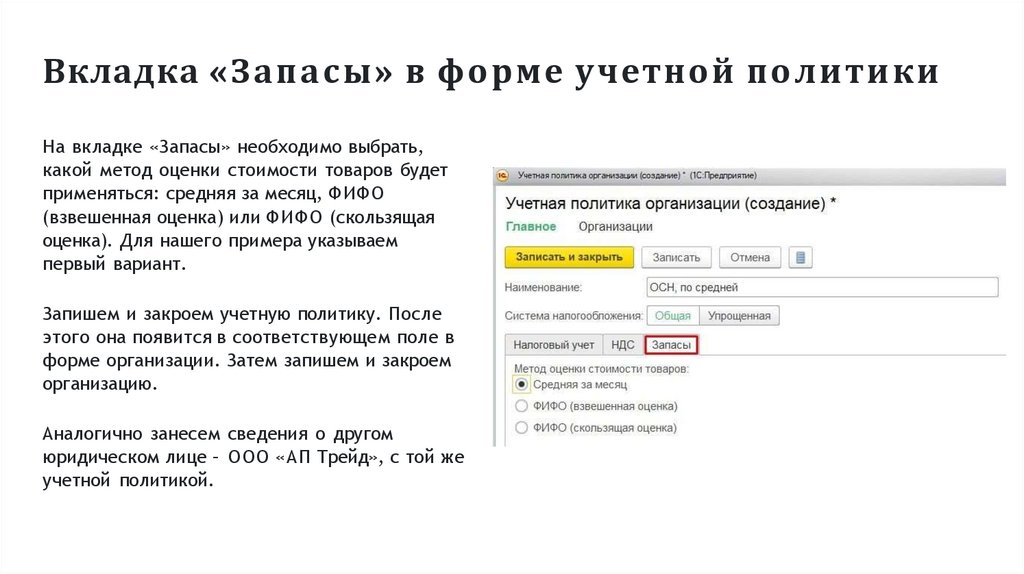
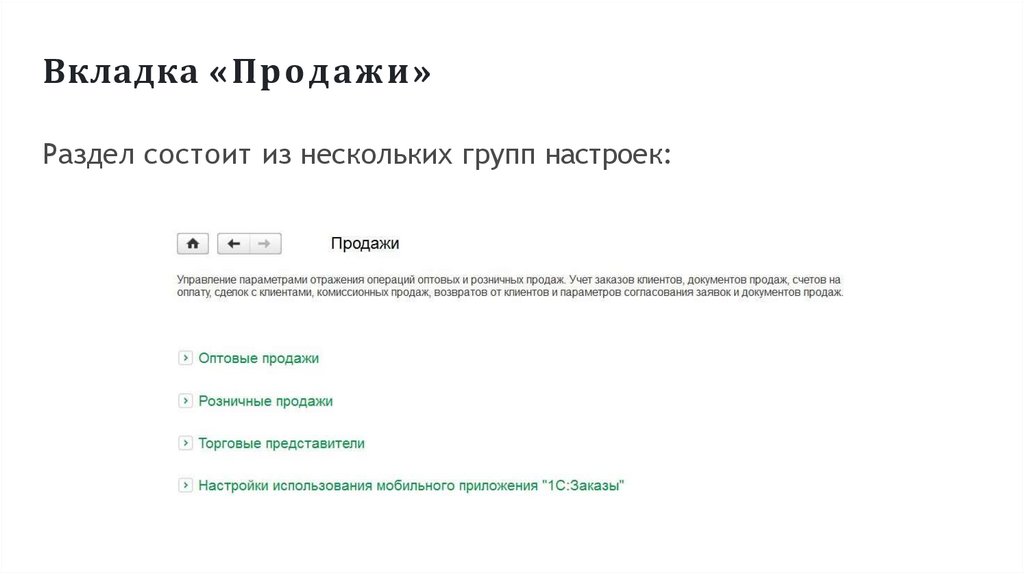
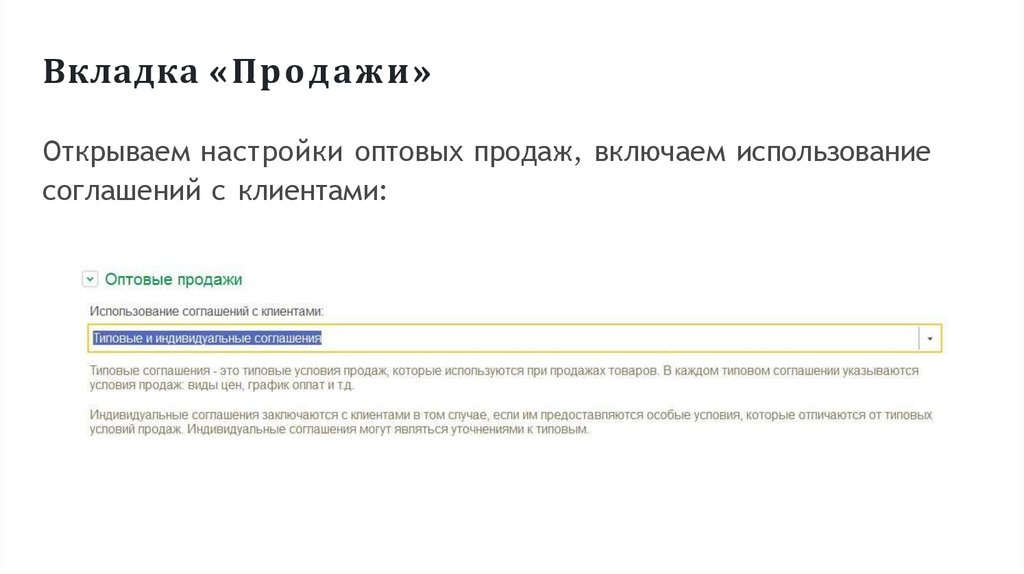

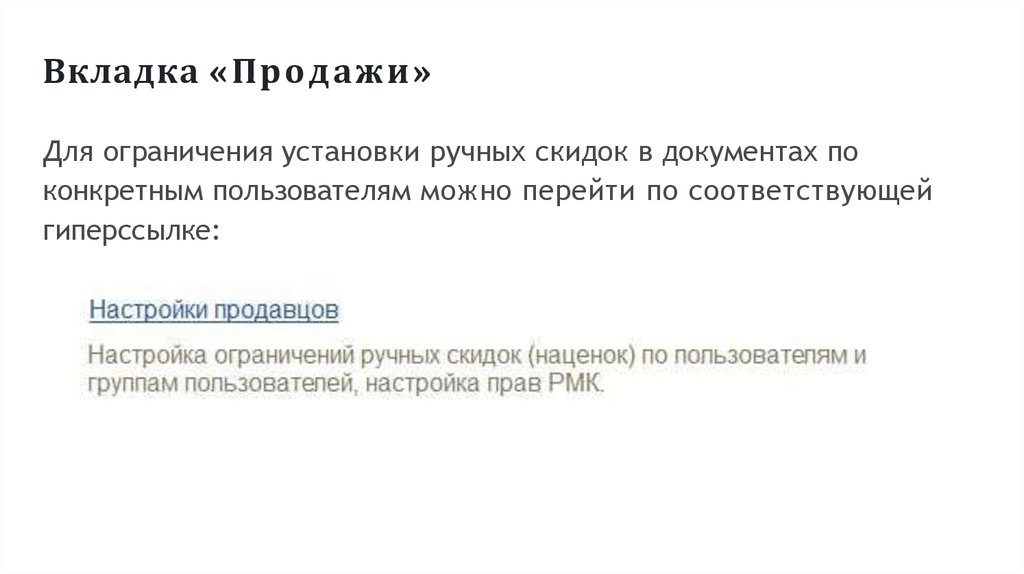
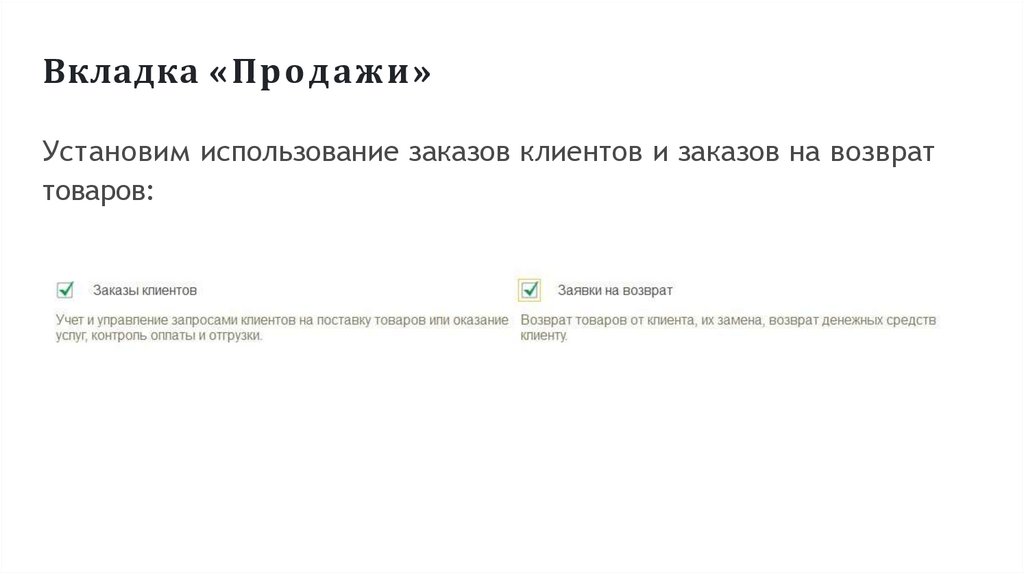
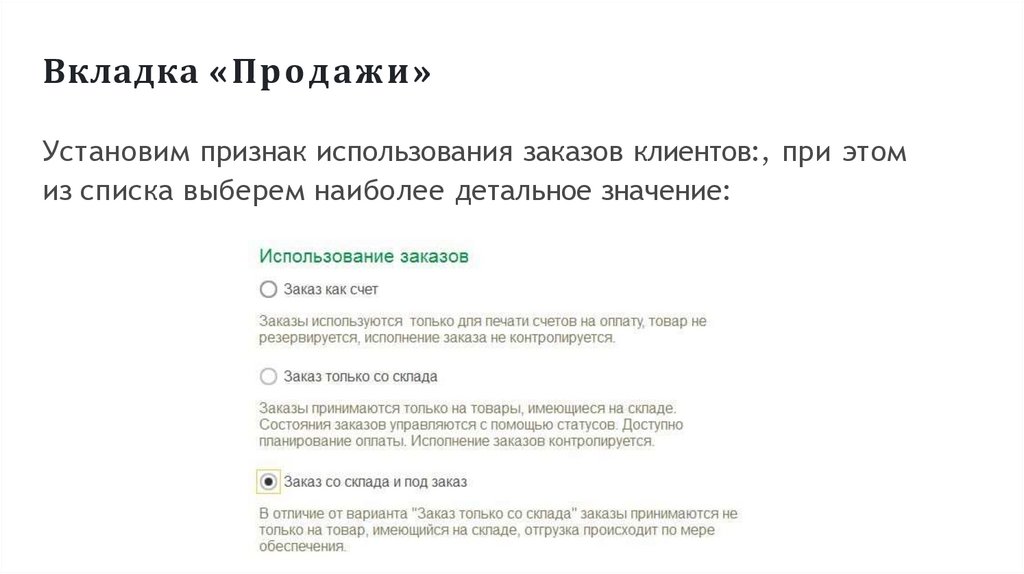
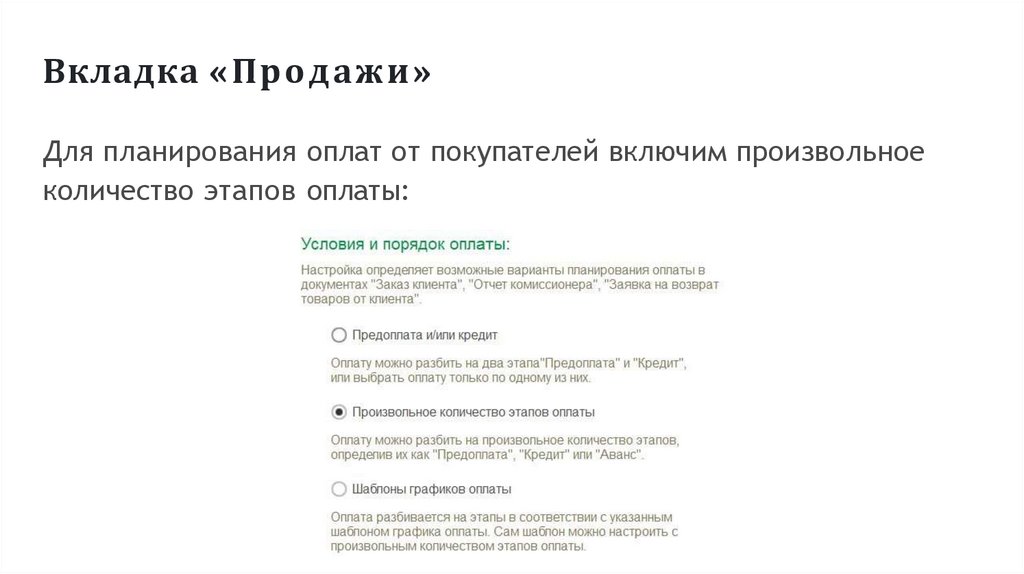
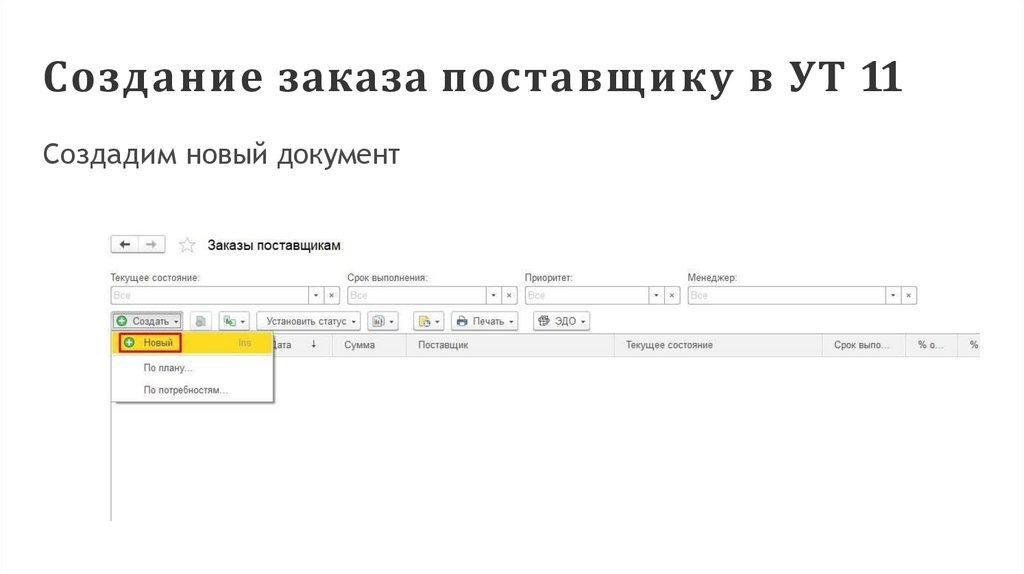
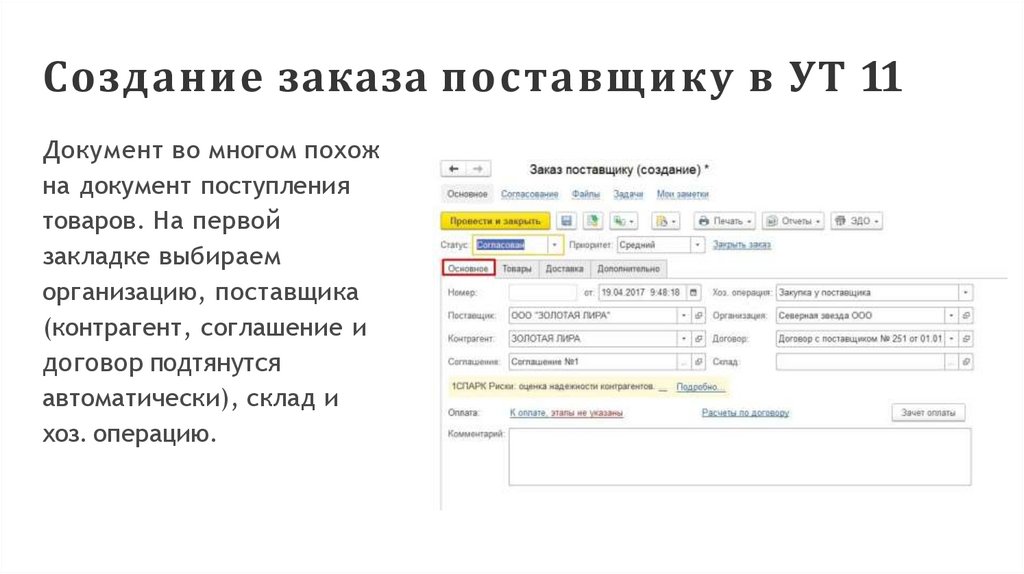
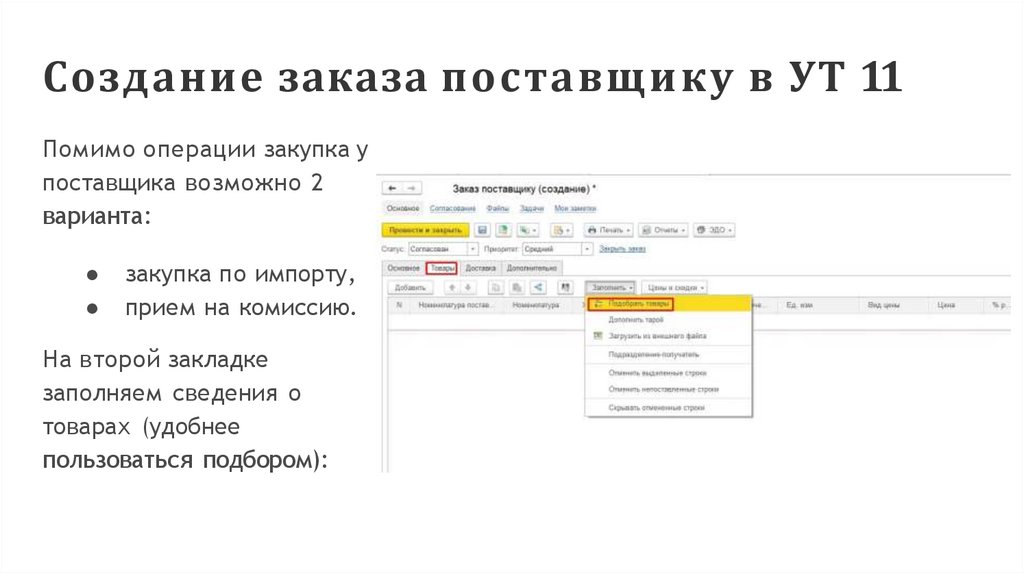
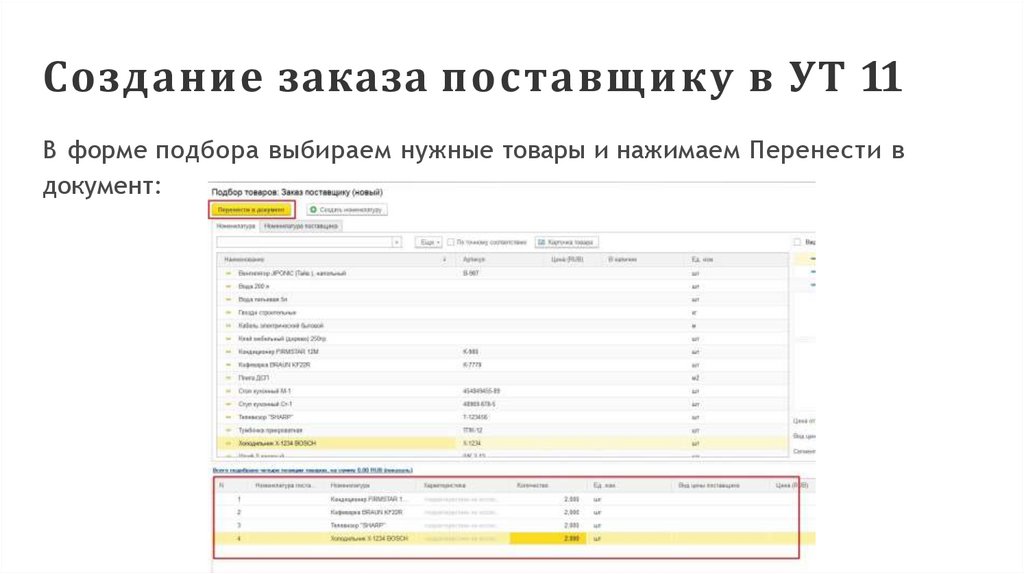
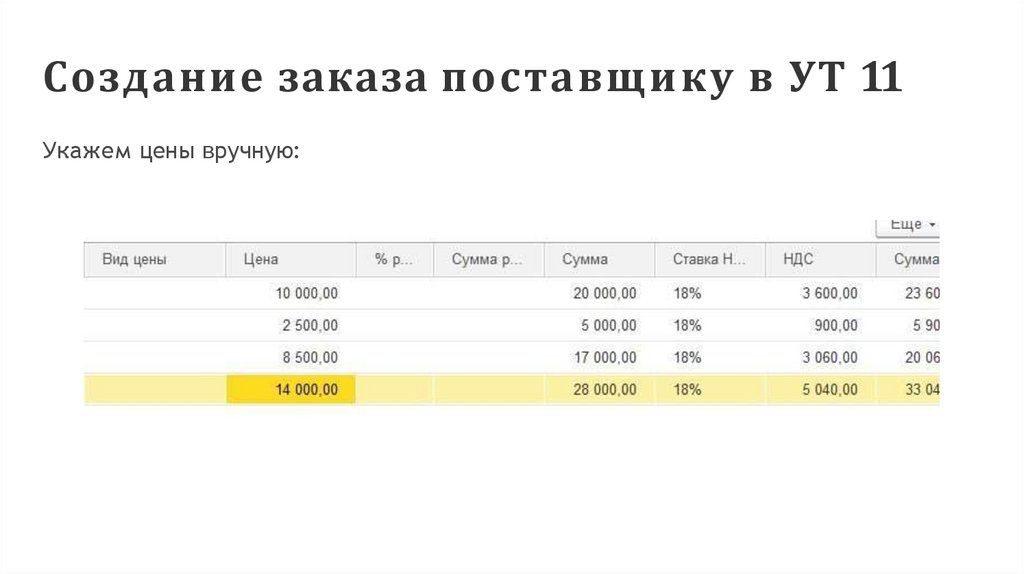
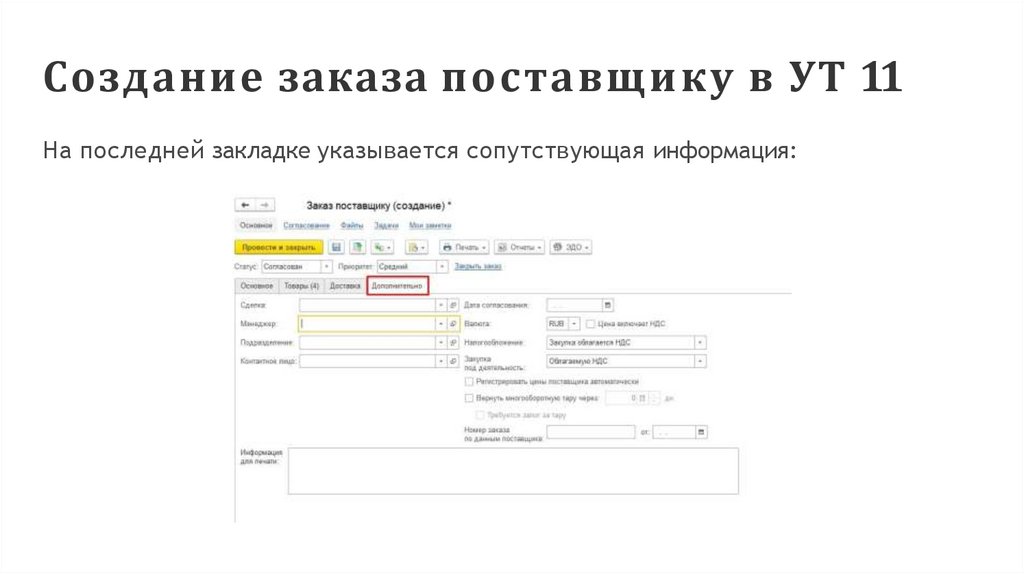

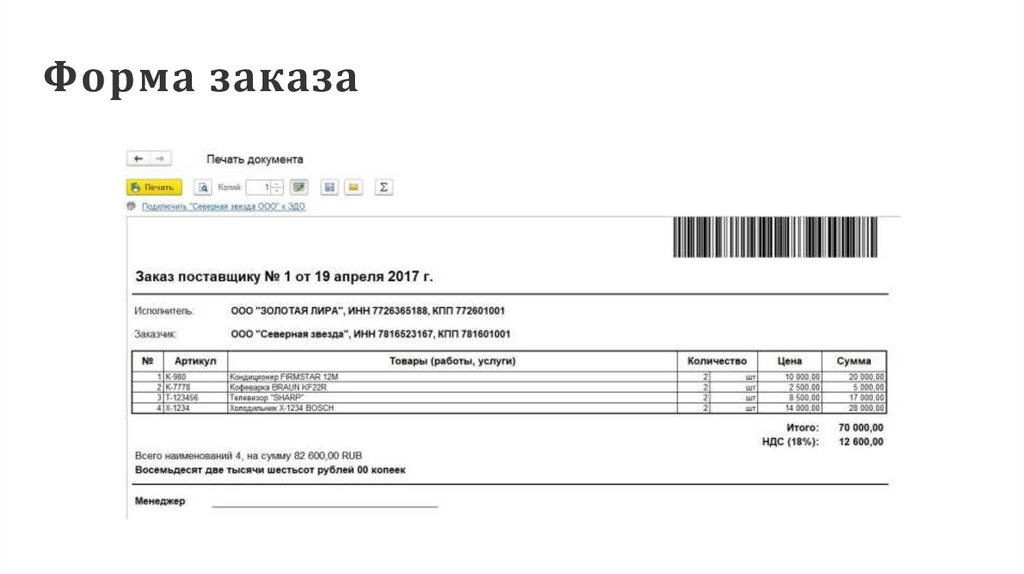
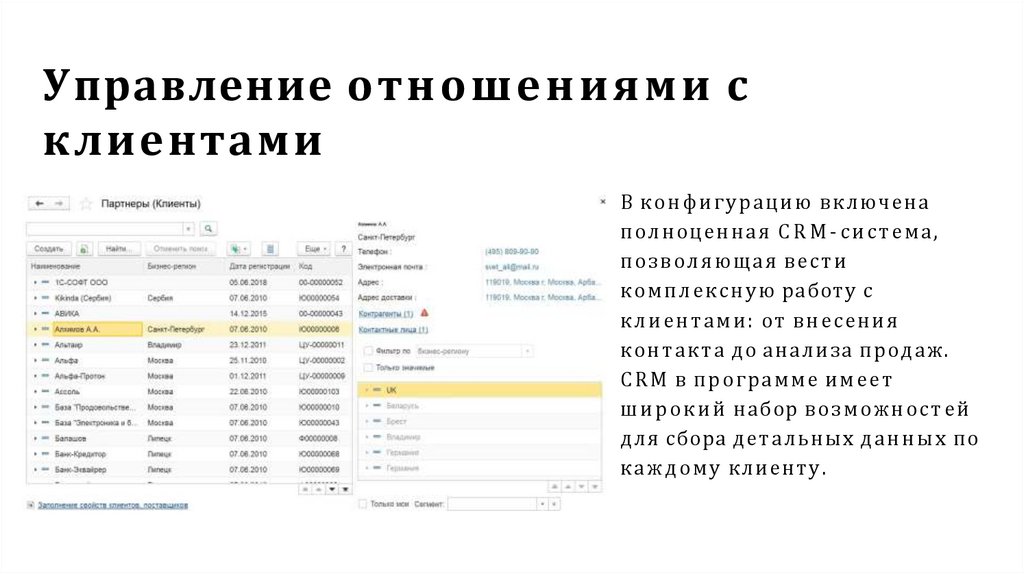

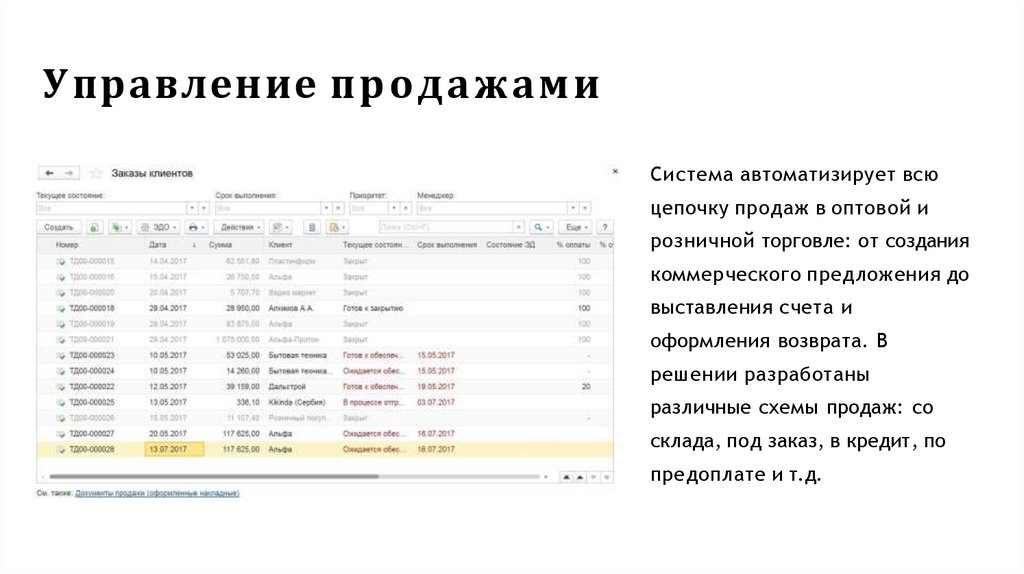

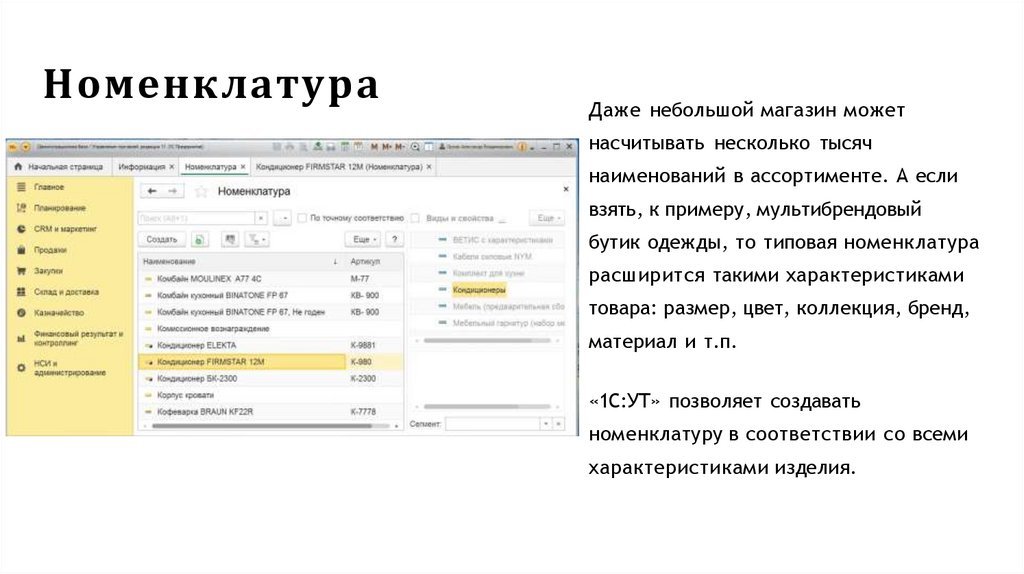
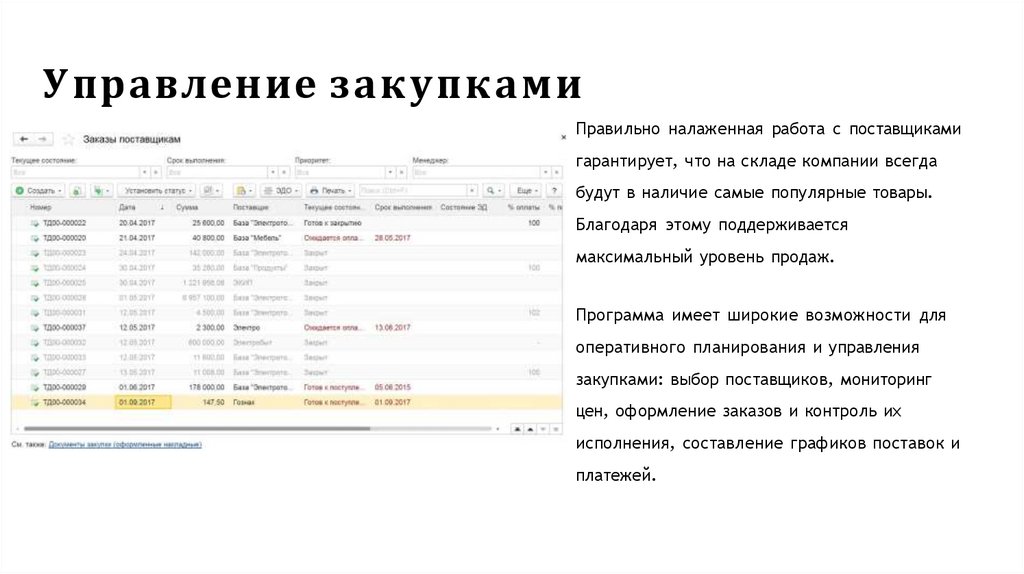
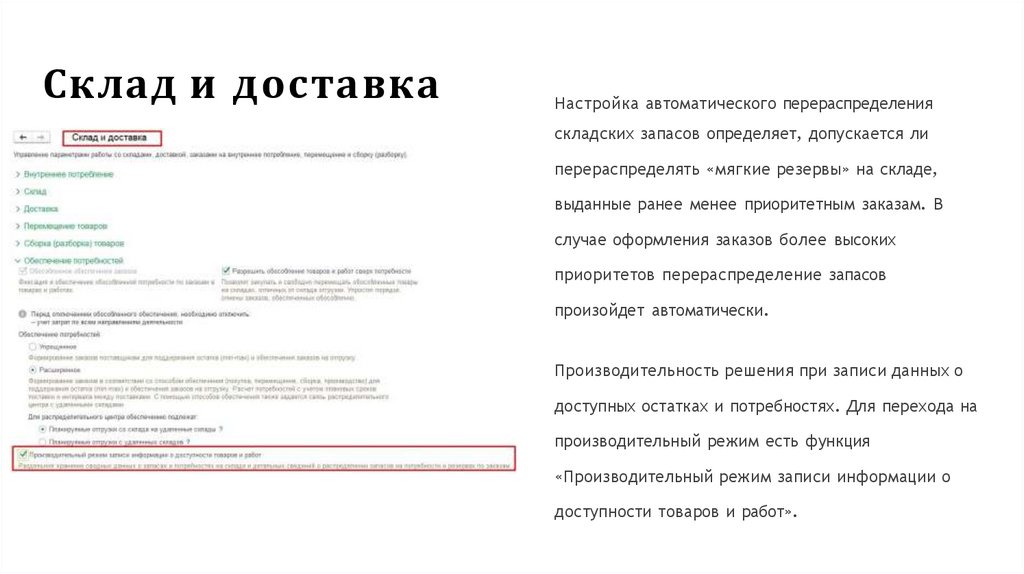
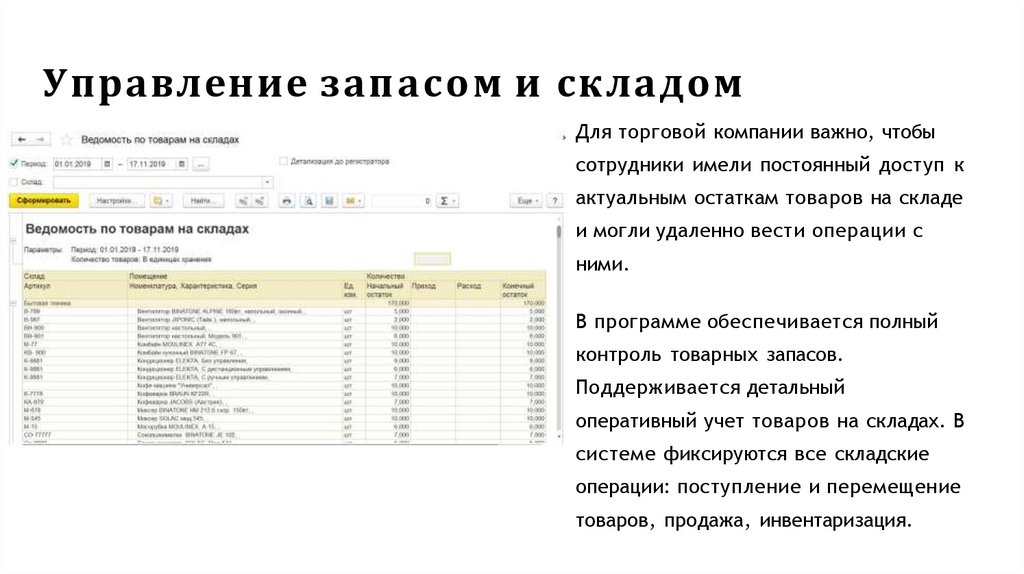

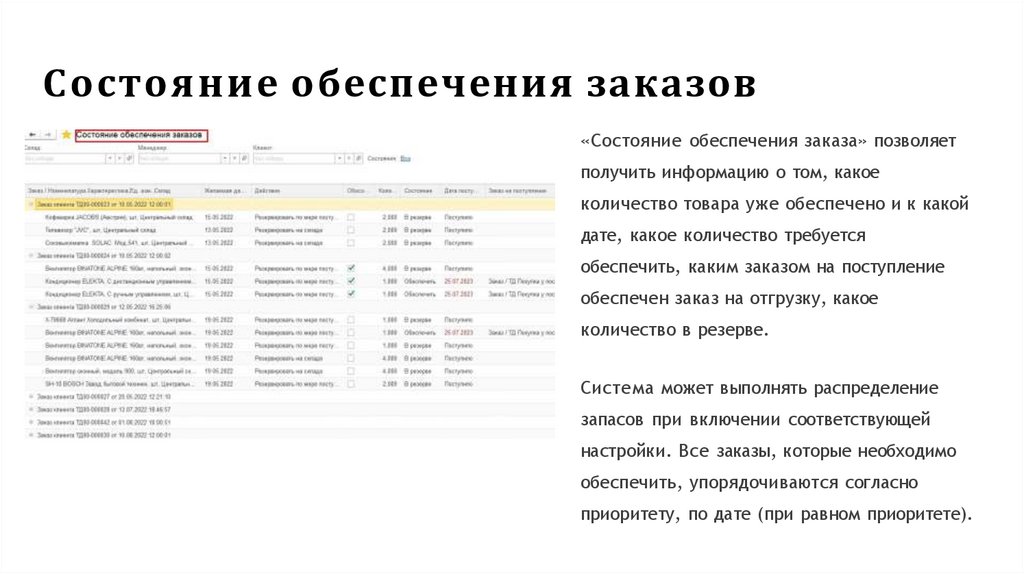
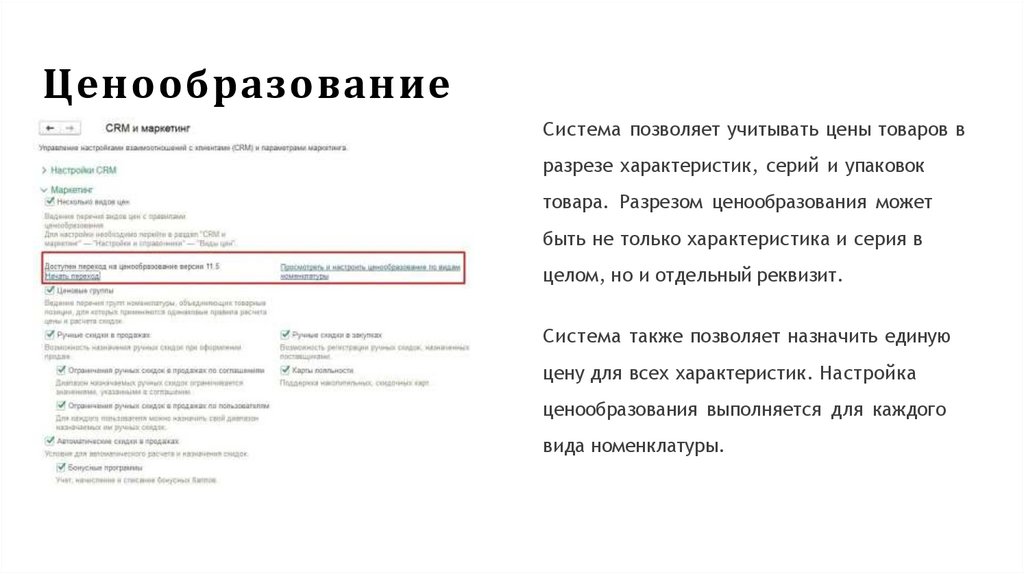
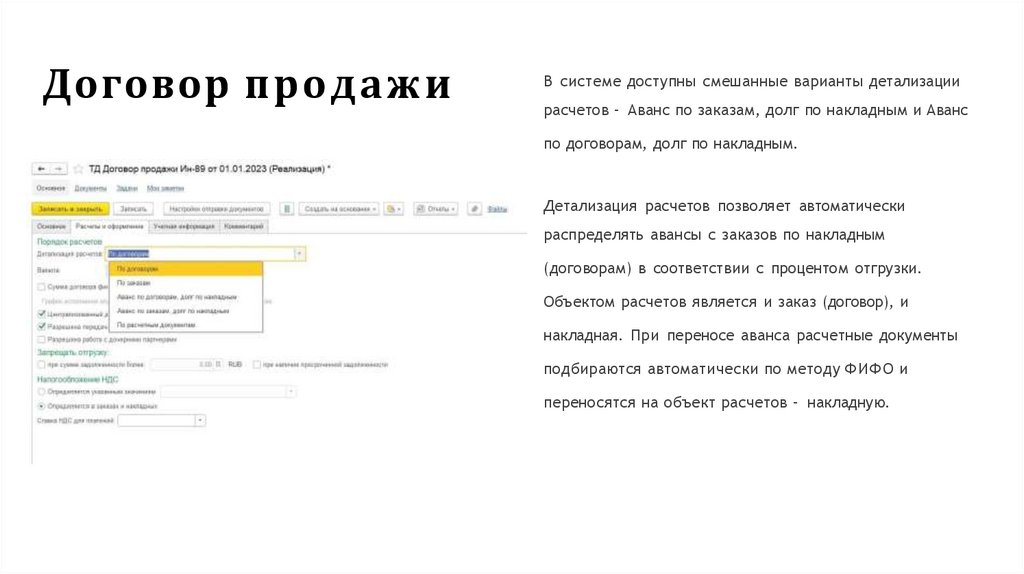
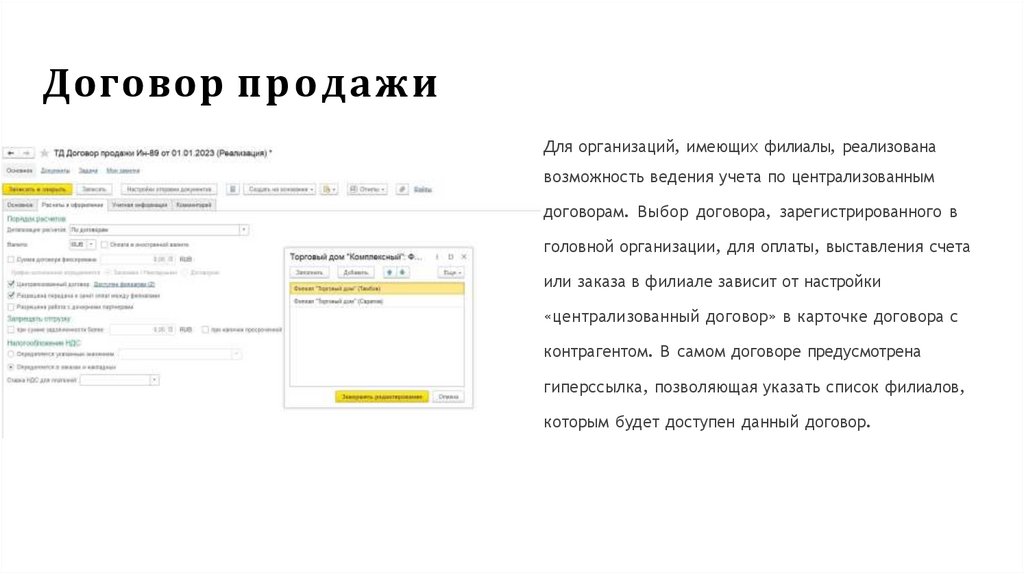
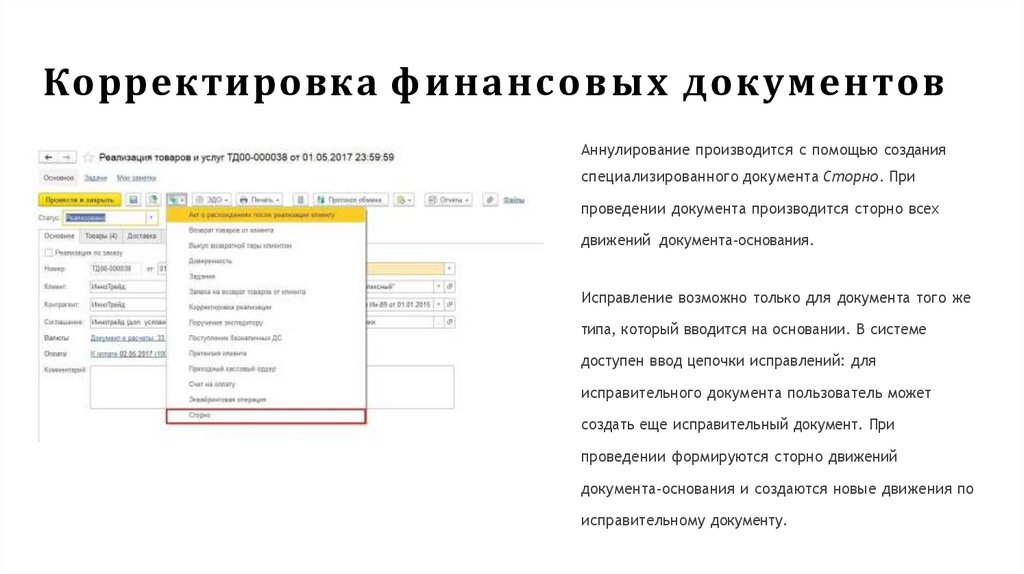
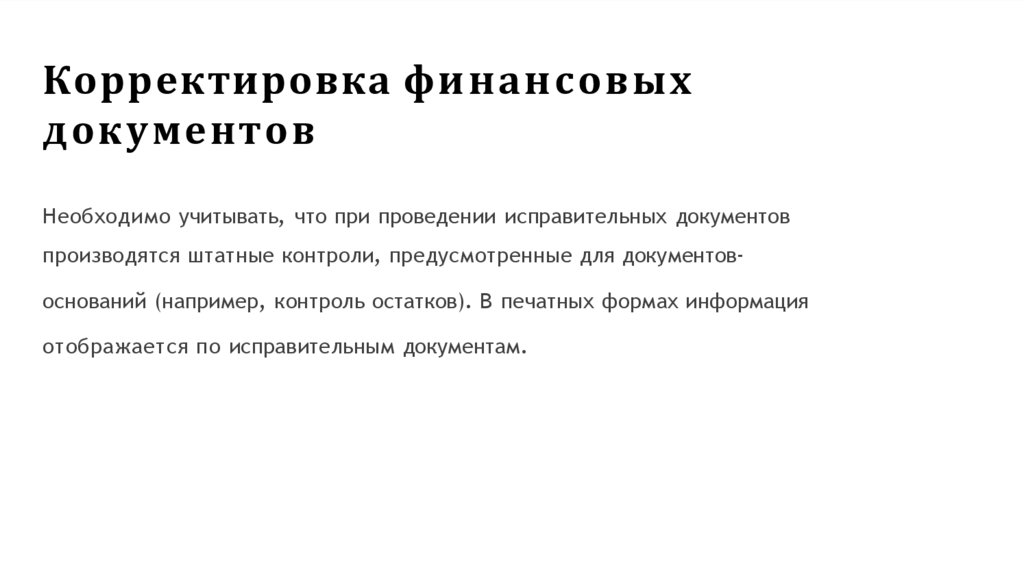
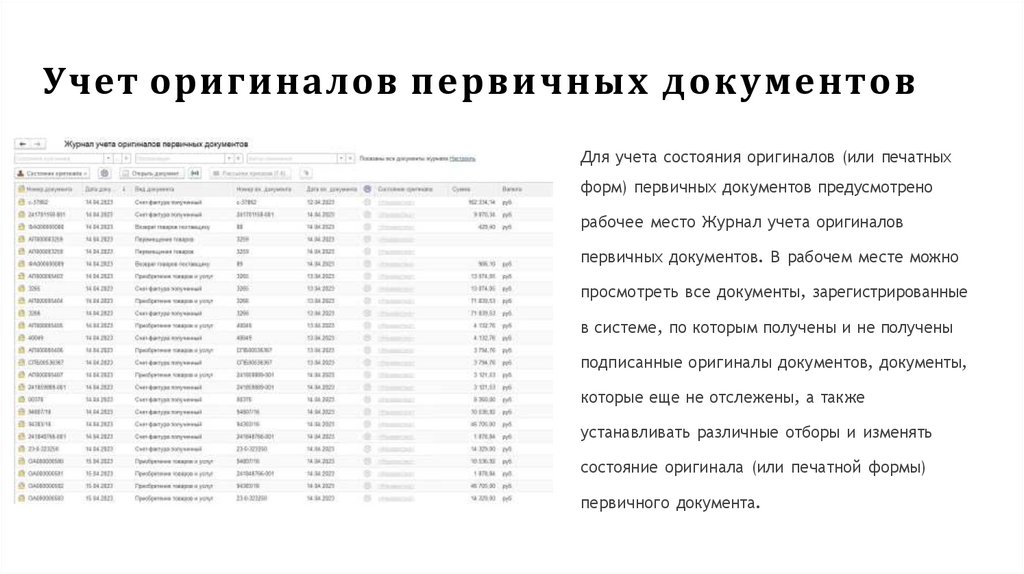



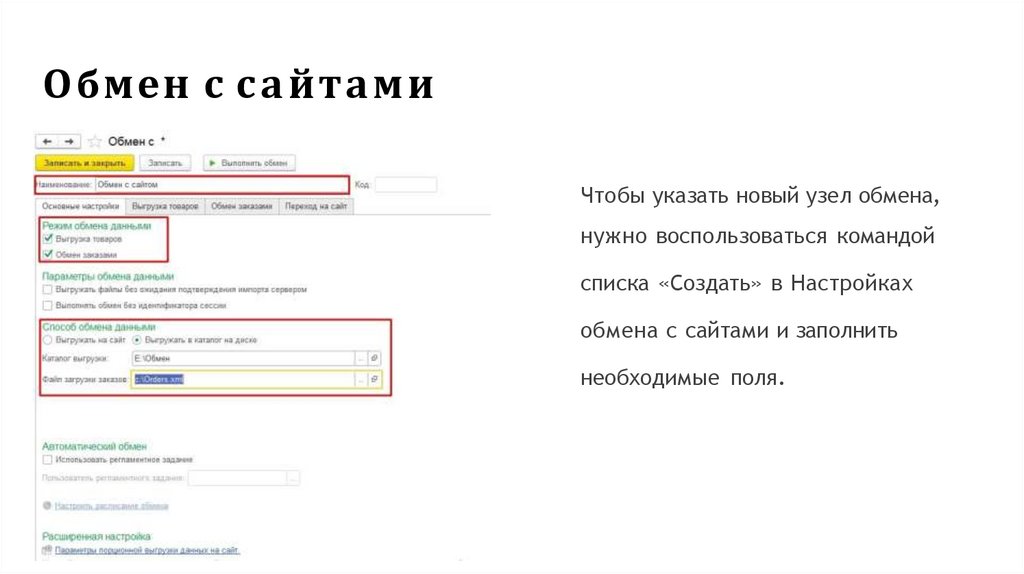


 management
management software
software